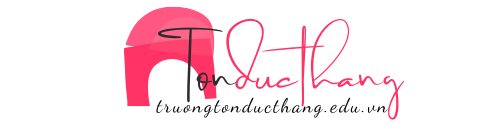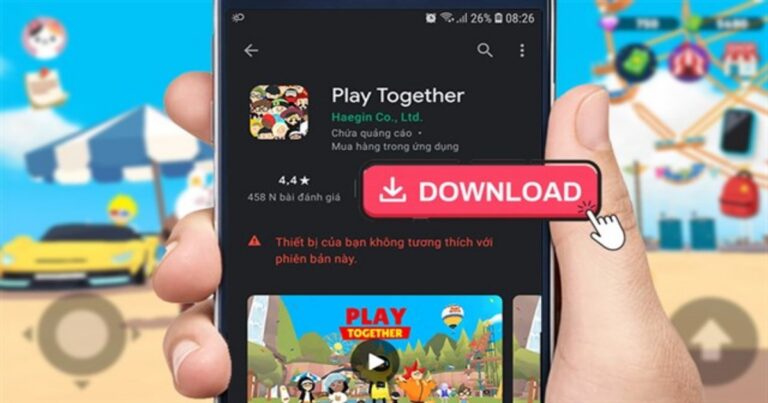Bạn có muốn trải nghiệm game Play Together trên laptop, PC với màn hình cực kỳ sắc nét không? Hãy cùng truongtonducthang.edu.vn tìm hiểu cách tải nhanh Play Together trên máy tính trong bài viết dưới đây.
Cách tải Play Together trên Bluestacks
Bước 1: Tải giả lập BlueStacks về Laptop/PC, chọn phiên bản hệ điều hành của máy tính và bấm tải về.
Sau khi tải về sẽ có 2 phiên bản BlueStacks cho bạn lựa chọn:

BlueStacks 5: Bao gồm Nougat 32-bit, Nougat 64-bit và Pie 64-Bit Beta dành cho hệ điều hành Windows, phiên bản macOS sẽ được ra mắt trong thời gian tới.

BlueStacks 4: Phiên bản này bao gồm các phiên bản tương tự trên BlueStacks 5 và có sẵn trên hệ điều hành macOS.

Bước 2: Chọn nơi lưu file cài đặt Bluestacks sau đó bấm lưu.

Bước 3: Sau khi hoàn tất việc lưu file, sẽ xuất hiện phần cài đặt ở góc dưới bên trái màn hình. Nhấn vào biểu tượng mũi tên rồi chọn hiển thị trong thư mục.

Bước 4: Vào file cài đặt.

Bước 5: Bấm vào Cập nhật ngay và đợi tải xuống. Chọn Tùy chỉnh cài đặt để đặt vị trí cài đặt.

Bước 6: Click vào thư mục, chọn ổ đĩa sau đó chọn install để tiến hành cài đặt.

Ghi chú: Tránh cài đặt trên ổ C vì BlueStacks rất nặng và sẽ lấp đầy ổ đĩa hệ thống của bạn. Ổ đĩa nên sử dụng D, E.

Bước 8: Mở phần mềm BlueStacks mới cài đặt lên, sau đó chọn biểu tượng Google Play Store và đăng nhập tài khoản Google.

Bước 9: Tìm kiếm từ khóa Play Together sau đó nhấn cài đặt.

Bước 10: Sau khi cài đặt xong bấm mở để bắt đầu chơi game Play Together trên PC.

Hướng dẫn cách tải Play Together trên máy tính bằng Wakuoo
Bước 1: Cài đặt phần mềm Wakuoo trên laptop hoặc PC.

Bước 2: Sau khi tải về các bạn chọn Install để bắt đầu quá trình cài đặt

Bước 3: Mở giả lập Wakuoo vừa tải về, tìm kiếm game Play Together trên thanh tìm kiếm.

Bước 4: Nhấn vào nút cài đặt để bắt đầu tải Play Together về máy.

Bước 5: Sau khi cài đặt hoàn tất, hãy đăng nhập tài khoản google để bắt đầu trải nghiệm trò chơi Play Together.
Tại sao nên chơi Play Together trên Laptop và PC?
Màn hình rộng, đồ họa sắc nét, thao tác dễ dàng là những lý do khiến nhiều người thích trải nghiệm game Play Together trên PC/Laptop hơn là trên điện thoại. Hơn nữa, cấu hình và âm lượng của điện thoại cũng bị hạn chế hơn so với PC hay laptop.
Hãy theo dõi truongtonducthang.edu.vn.com để xem những tin tức mới nhất nhé.
Bạn có thể quan tâm đến:
Chuyên mục: Game
Nguồn: truongtonducthang.edu.vn